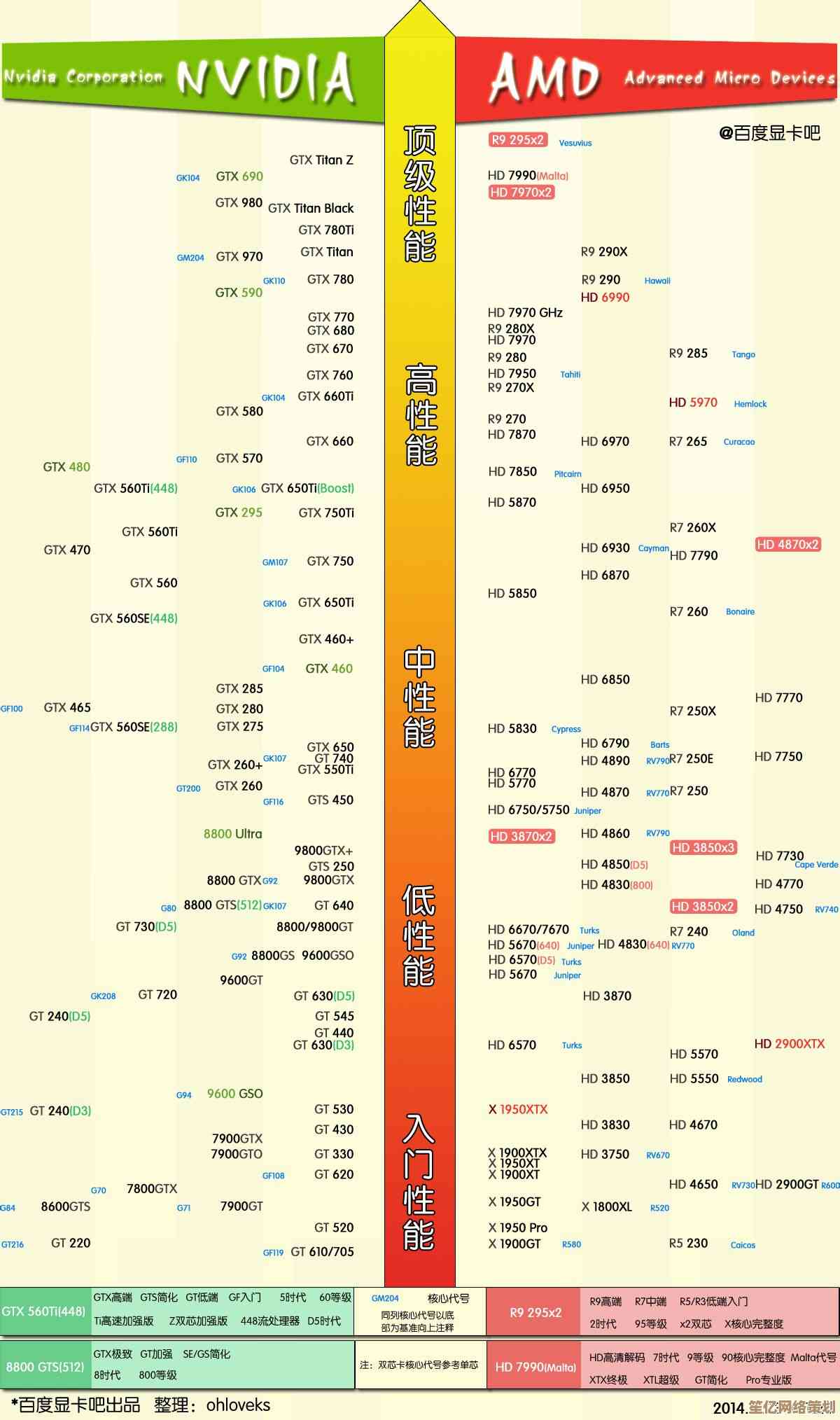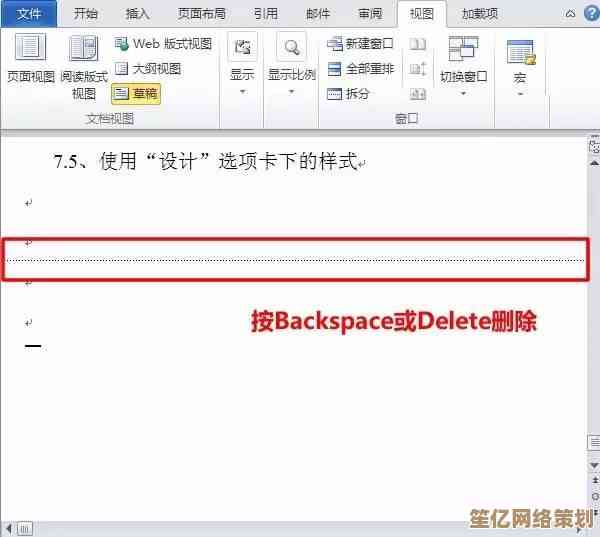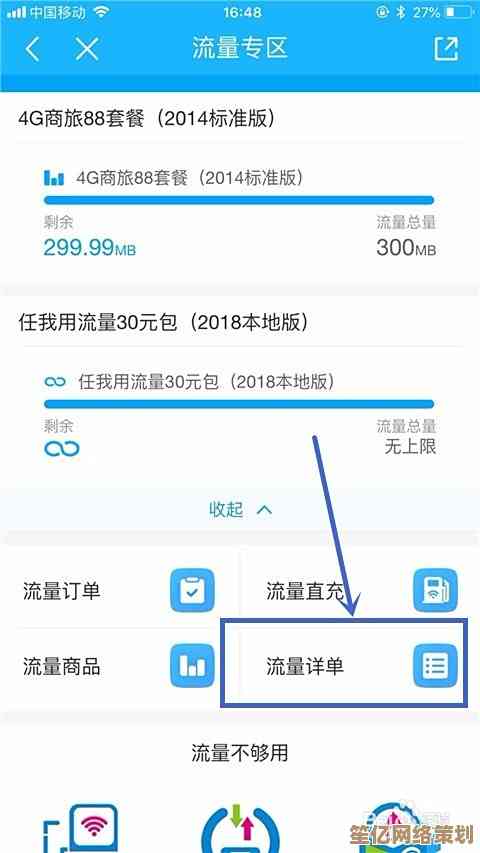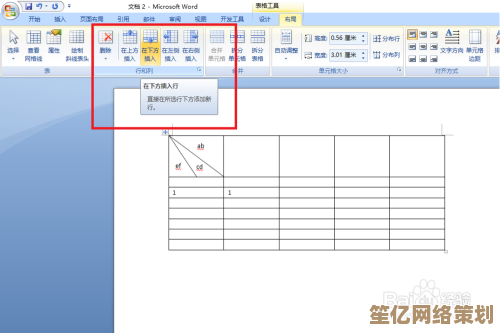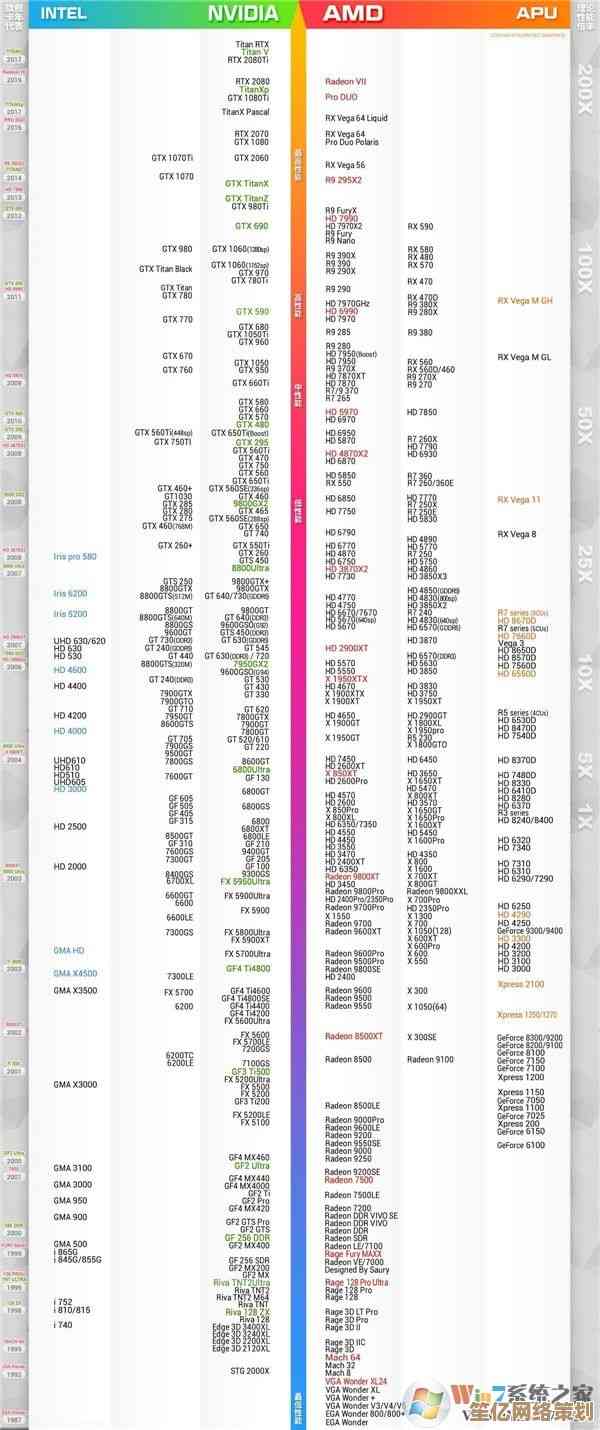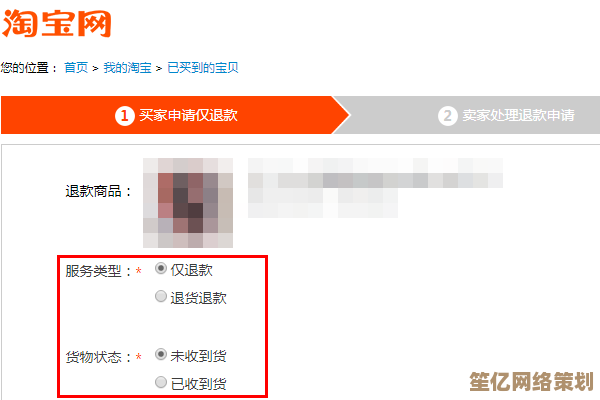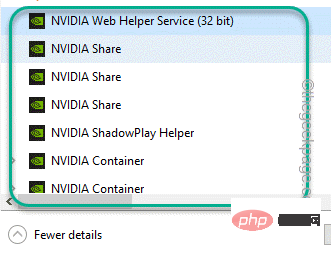Windows 11电脑使用必备知识:优化设置与常见问题处理详解
- 问答
- 2025-10-14 12:24:21
- 1
哎呀,说到Windows 11,这系统刚用的时候真是让人又爱又恨,界面是挺漂亮的,动画也流畅,但用着用着就发现,怎么这儿有点卡,那儿又有个小毛病… 好像它总有些自己的小脾气,今天我就随便聊聊,怎么跟这台新电脑“搞好关系”,让它更听话,顺便处理点常见的小麻烦,纯属个人经验,想到哪说到哪哈。
刚开机那会儿,第一件事我肯定先奔着设置去,那个“开始菜单”居中的设计,说实话,我适应了好几天,你要是用惯了左下角,可以去“个性化” -> “任务栏”里,找到“任务栏行为”,把“任务栏对齐方式”改成“左”,哎,一下子就舒服了,像穿回了旧拖鞋。
然后就是自动启动的程序,这东西太拖慢开机速度了,按Ctrl+Shift+Esc叫出任务管理器,点“启动应用”那个标签,看着不顺眼的、不常用的,右键“禁用”就行,别心疼,有些你根本不知道是啥的软件,可能一开机就偷偷占着内存… 禁用它们,开机速度能快一截,感觉电脑都轻快了。
存储空间也是个事儿,Win11有个“存储感知”功能,挺省心的,在“系统” -> “存储”里打开它,设置成每隔一段时间(比如一周)自动清理临时文件、清空回收站,不然,那些缓存文件不知不觉就能吃掉你好几个G,跟家里角落积灰一样,平时看不见,一打扫吓一跳。
对了,还有更新… Windows更新有时候挺烦人的,在你正忙的时候弹出来说要重启,我一般会去“Windows更新”里,点开“高级选项”,把“活动时间”设成我平时用电脑的时段,这样它就不太会在这段时间打扰你,但说实话,更新还是得装,主要是为了安全补丁,忍了吧。
说到问题,最常碰见的可能就是资源管理器(就是文件管理器)卡住或者崩溃了,那个小窗口突然就白了,或者直接无响应,这时候别急着重启,可以先试试按Ctrl+Shift+Esc打开任务管理器,在“进程”里找到“Windows资源管理器”,右键点“重新启动”,屏幕可能会闪一下,任务栏消失再出现,但通常就好了,比直接重启快多了,这招我用了好多次,感觉就像给电脑掐了人中,挺有效的。
蓝牙设备连不上,或者连上了声音断断续续,也够让人头疼的,我的笨办法是,先去“设置”里把那个出问题的设备“删除”掉, 重启电脑,对,就是重启,虽然老土但管用,重启完再重新配对,很多时候问题就解决了,我猜可能是某个驱动进程卡住了,重启一下相当于给它刷新了。
有时候电脑会突然变得特别慢,风扇呼呼转,这时候可以打开任务管理器,看看“进程”按CPU或内存排序,是不是有哪个程序在“吃资源”,有一次我发现是个叫“Antimalware Service Executable”的进程占了好多CPU,查了下才知道是Windows自带的防病毒在后台扫描,如果你觉得它太影响性能,可以在Windows安全中心的“病毒和威胁防护”设置里,临时关掉“实时保护”,但记得用完了再打开啊,安全第一。
还有个小细节,关于字体显示的,Win11默认的字体渲染有时候在有些软件里会显得模糊,尤其是那些老软件,如果你觉得不舒服,可以试试这个:在搜索框输入“调整ClearType文本”,跟着向导一步步选你觉得最清晰的那个文本样式,这个设置是针对你屏幕的,调好了字体会顺眼很多。
用了这么久,感觉Win11就像个新邻居,需要时间磨合,有些设置改了顺手,有些小毛病知道怎么应付,用起来就自在多了,它肯定不完美,但熟悉了之后,你会发现它底下还是那个可靠的Windows,只是换了身新衣服,加了点新习惯。
呢,别怕折腾,多点点设置,大不了出问题了系统还自带个“重置此电脑”的功能嘛(重要文件得先备份!),慢慢摸索,这台电脑总会变成你最顺手的样子。
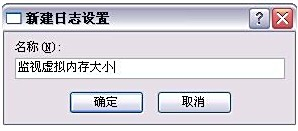
本文由颜泰平于2025-10-14发表在笙亿网络策划,如有疑问,请联系我们。
本文链接:http://waw.haoid.cn/wenda/25298.html